제목 : 레지스트리 오타를 수정 하였습니다.
선우안녕하세요
어제 부랴부랴 올려드린 "Win10XPE_x86_admin_v1" 자료의 레지스트리에 오타가 있어 수정을 하였습니다.
오타 수정을 하면서 바탕 화면 아이콘 간격도 넓어보여 수치를 다시 편집 하였습니다.
아래에 NTUSER.DAT 파일을 추가 하였으니 다운후 교체 하시면 됩니다.
고수 님들껜 아무것도 아닌 작업이 입문자인 저에겐 어려운 작업 일수도 있었습니다 그래서 아래로 편집했던
내용과 NTUSER.DAT 파일을 추가하는 작업 스크린샷을 함께 올려 봅니다.
많이 식상한 부분 고수님들의 넓으신 이해와 양해를 구하는바 입니다.
다운 받은 NTUSER.DAT 파일은 boot.wim 파일을 7집으로 열어서
U:\PE\boot.wim\Users\Default\ <-- 이 경로에 넣어 주십시요.
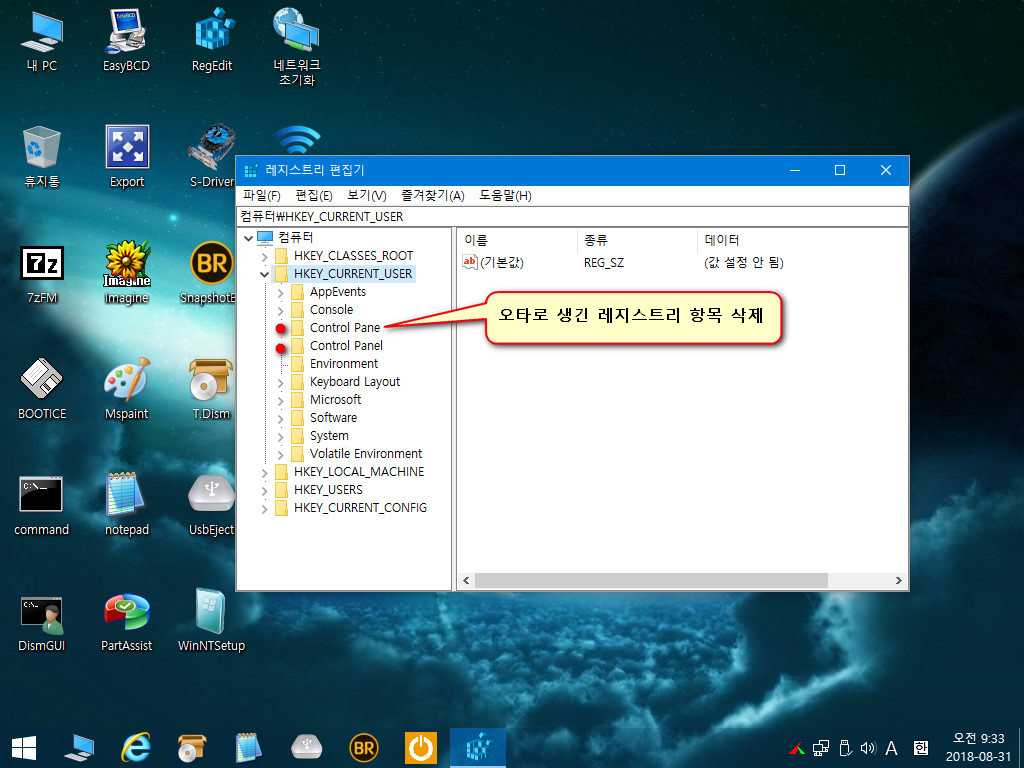
입문자가 바탕 화면 아이콘 간격 조정 작업을 하다가 오타가 생긴 항목입니다.
편집 작업에 들어가기 앞서 7집을 사용하여 U:\PE\boot.wim\Users\Default\ 이 경로에
NTUSER.DAT 파일을 바탕 화면으로 꺼내어 줍니다.
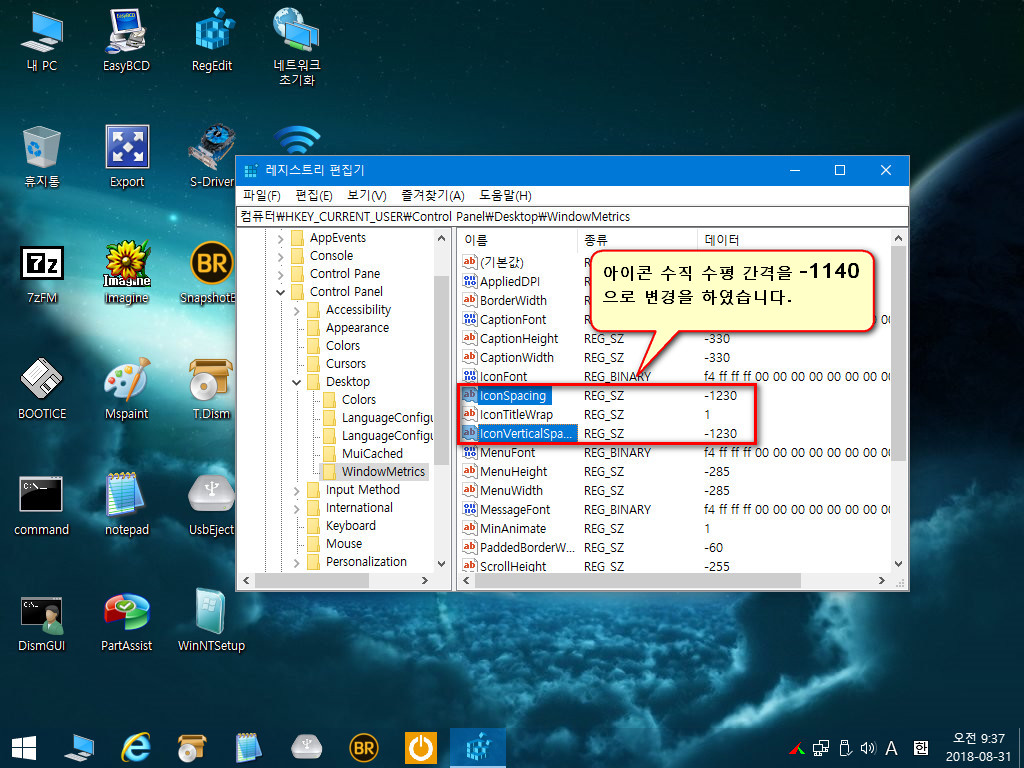
오타가 난 항목을 레지 파일로 바탕 화면에 2.reg로 내보내기를 하여주고 위 레지 부분의 값을 -1140으로 조정후
"WindowsMetrics" 부분을 우클릭 하여 1.reg 로 바탕 화면에 내보내기를 하였습니다.
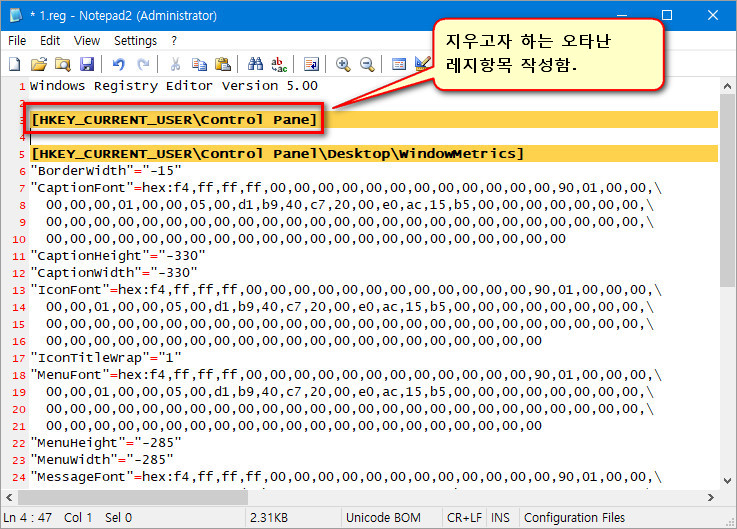
메모장으로 1.reg 파일을 열어서 2.reg 내용중 오타난 항목을 복사하여 와서 붙여 넣기를 하였습니다.
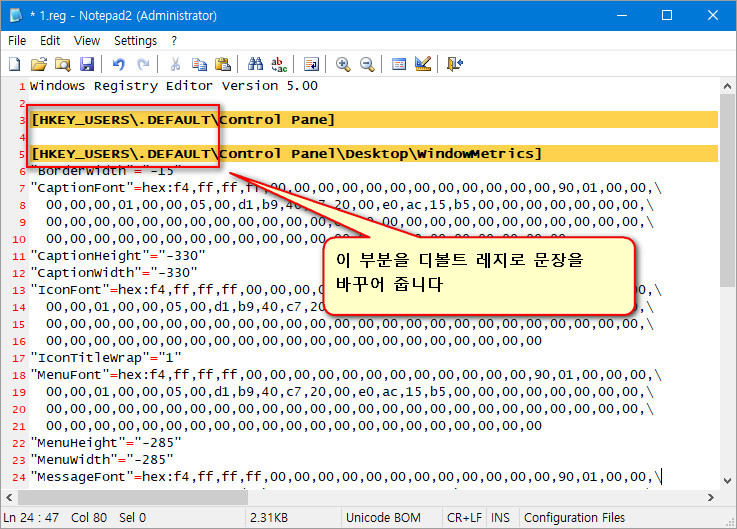
하이브 로드 작업을 하기 위하여 표시된 부분처럼 편집을 하여 줍니다.
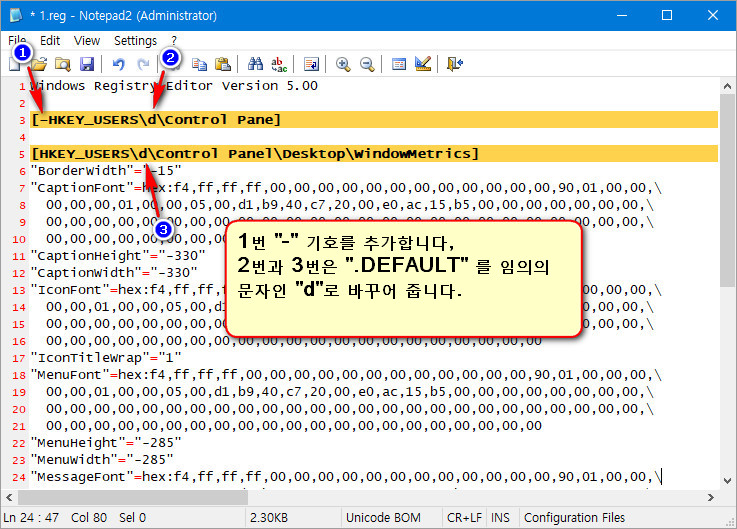
1번 "-" 기호는 레지 항목을 삭제하여 줍니다 2번과 3번은 레지 적용시 편집된 데이터가 잘 찾아갈수 있도록 약속을 하는 문자 입니다 저는 임의의 문자 "d"를 적용 하였습니다.
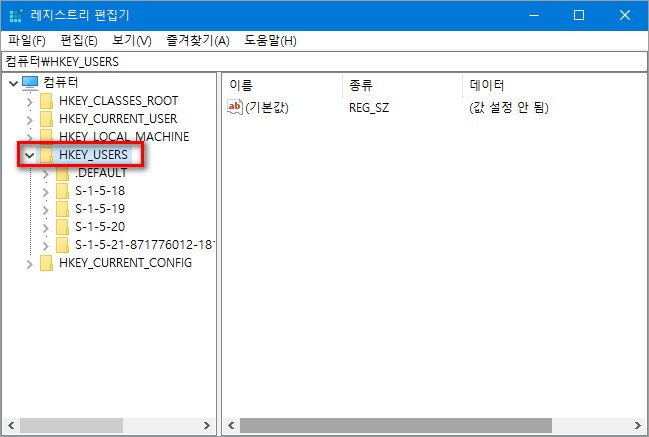
레지스트리 편집기를 실행하고 표시된 부분을 선택합니다.
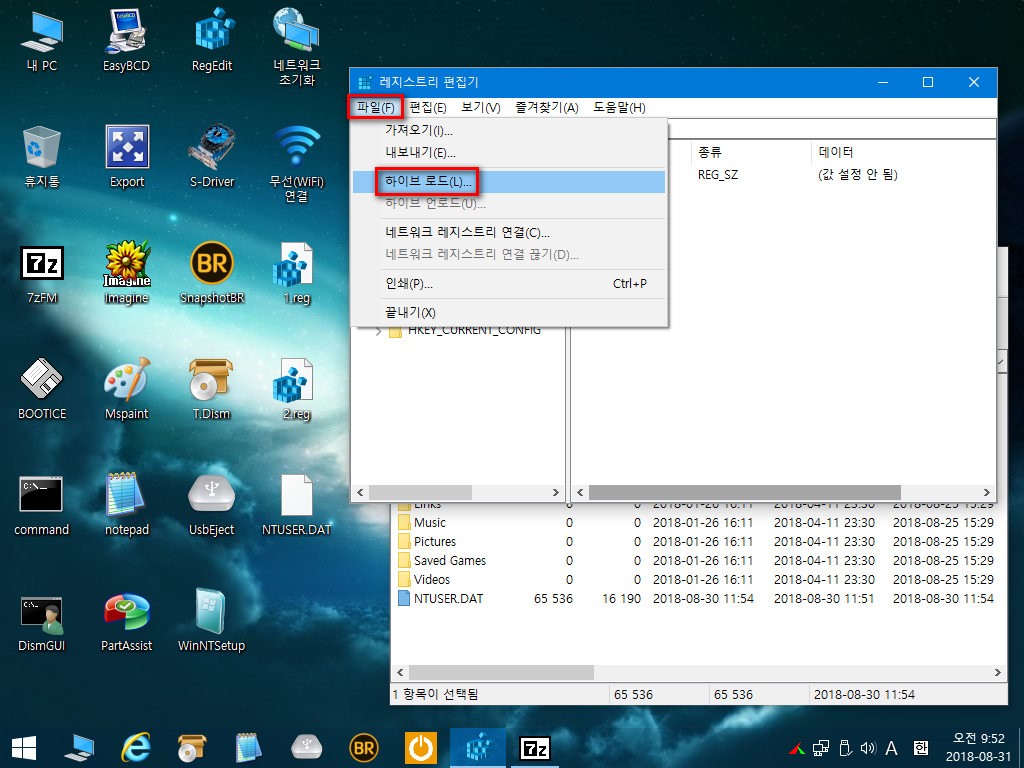
메뉴 항목중 "파일" 을 선택하고 "하이브 로드" 를 선택합니다.
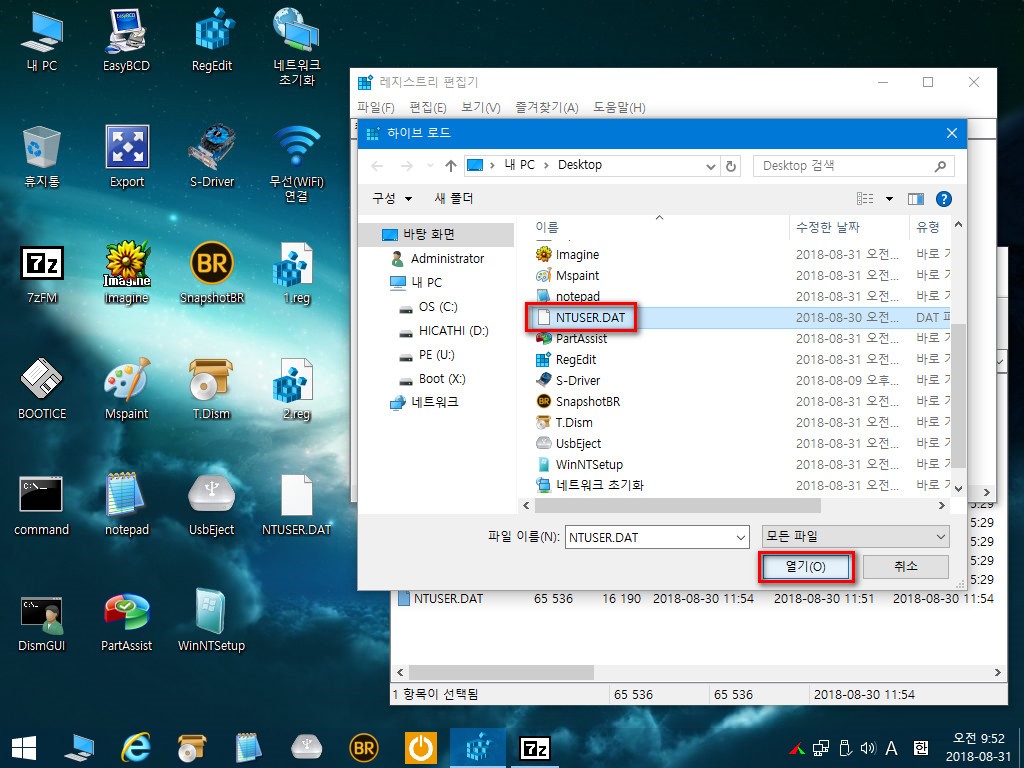
하이브 로드로 가져오기 팝업창 에서 NTUSER.DAT 를 선택하고 열기를 합니다.
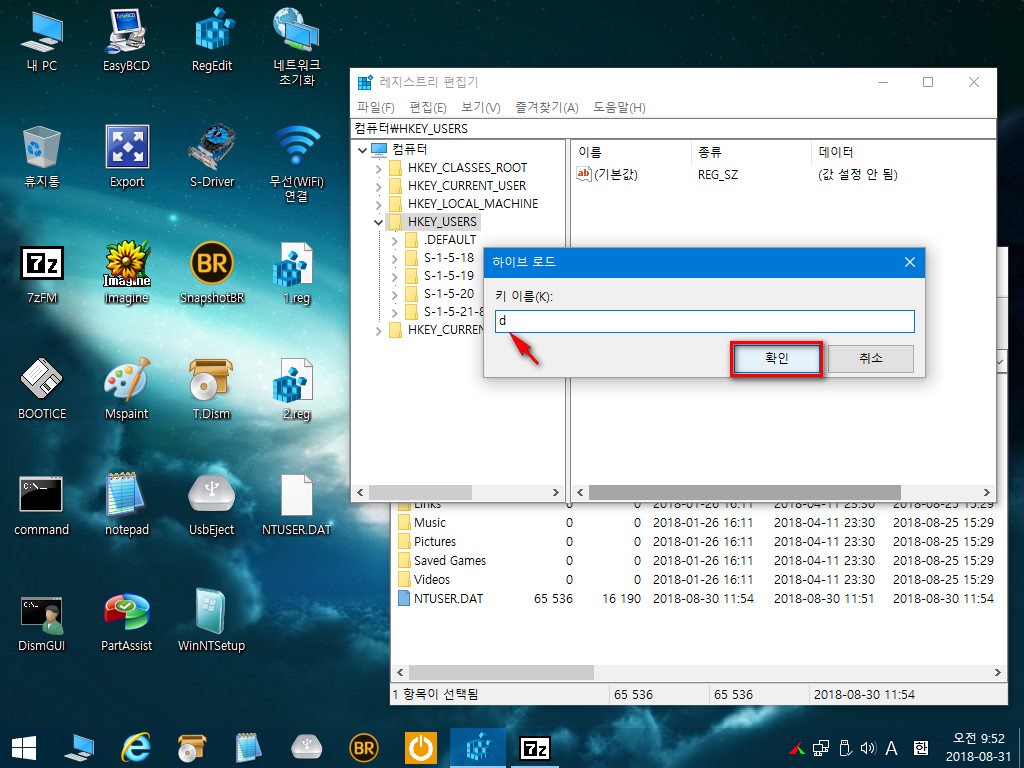
조금전에 지정해 주었던 임의의 문자인 "d" 를 적어주고 확인을 합니다.
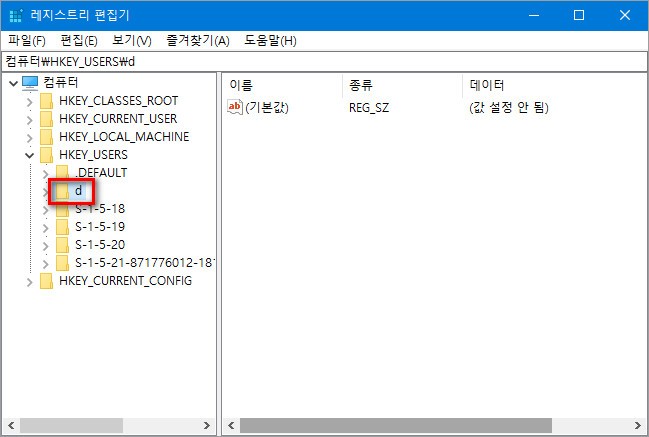
레지스트리 편집기에 자리잡은 "d"를 선택합니다.

조금전에 편집 완성하고 저장한 1.reg 파일을 더블클릭 합니다.
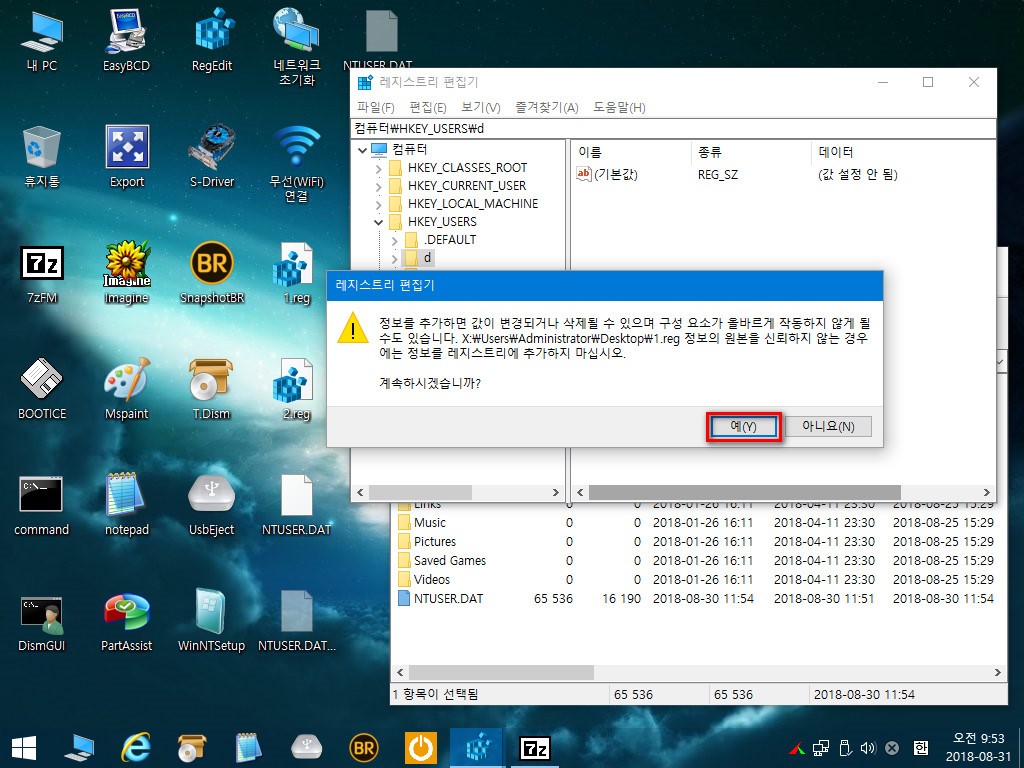
"예" 를 선택
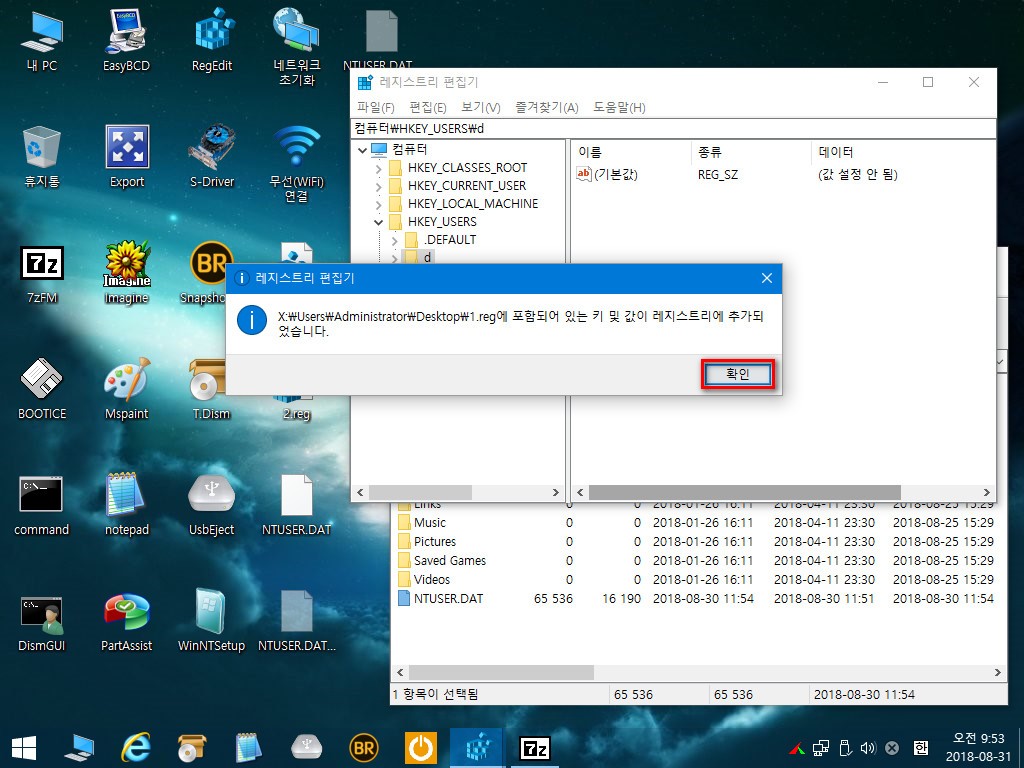
"확인" 선택
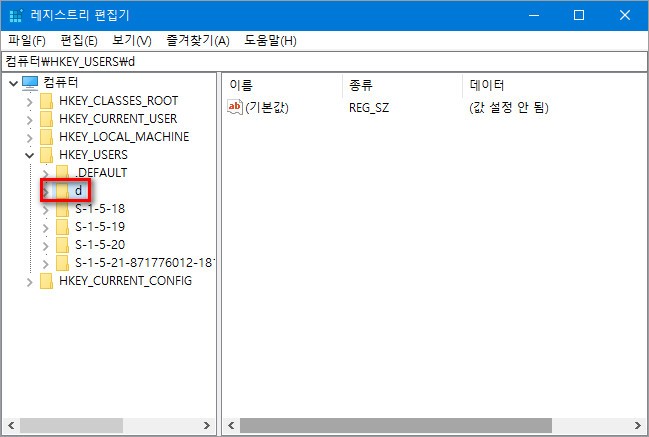
다시 "d" 항목을 선택 합니다.
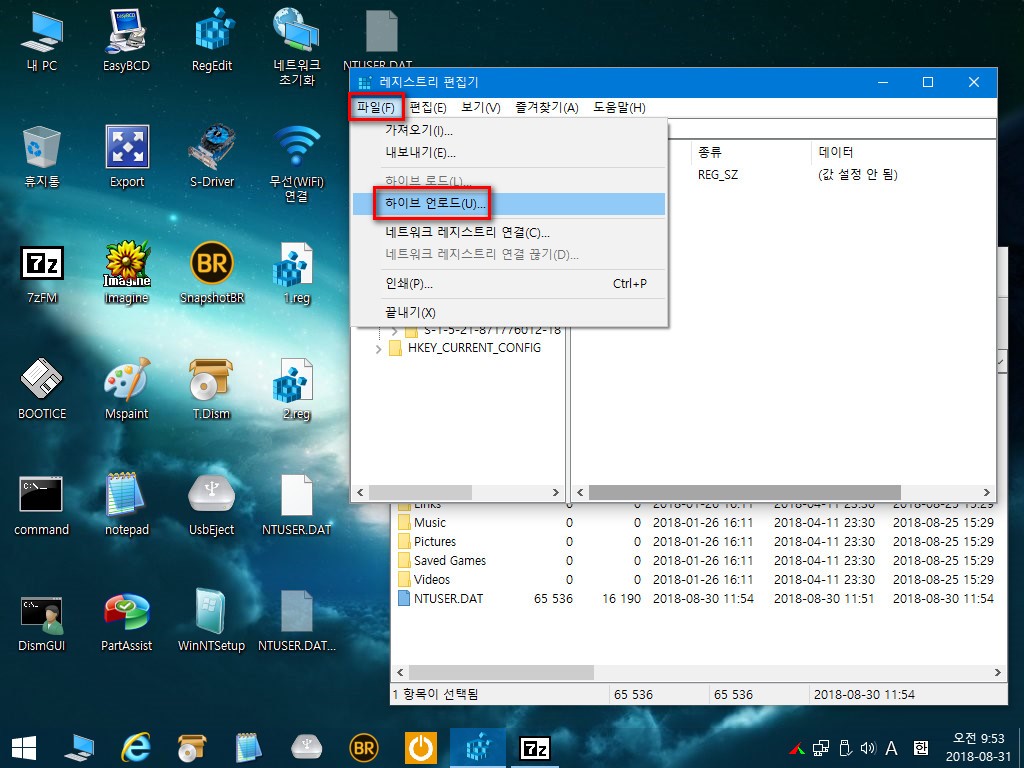
레지스트리 편집기의 "파일" 메뉴에서 "하이브 언로드" 를 선택합니다.
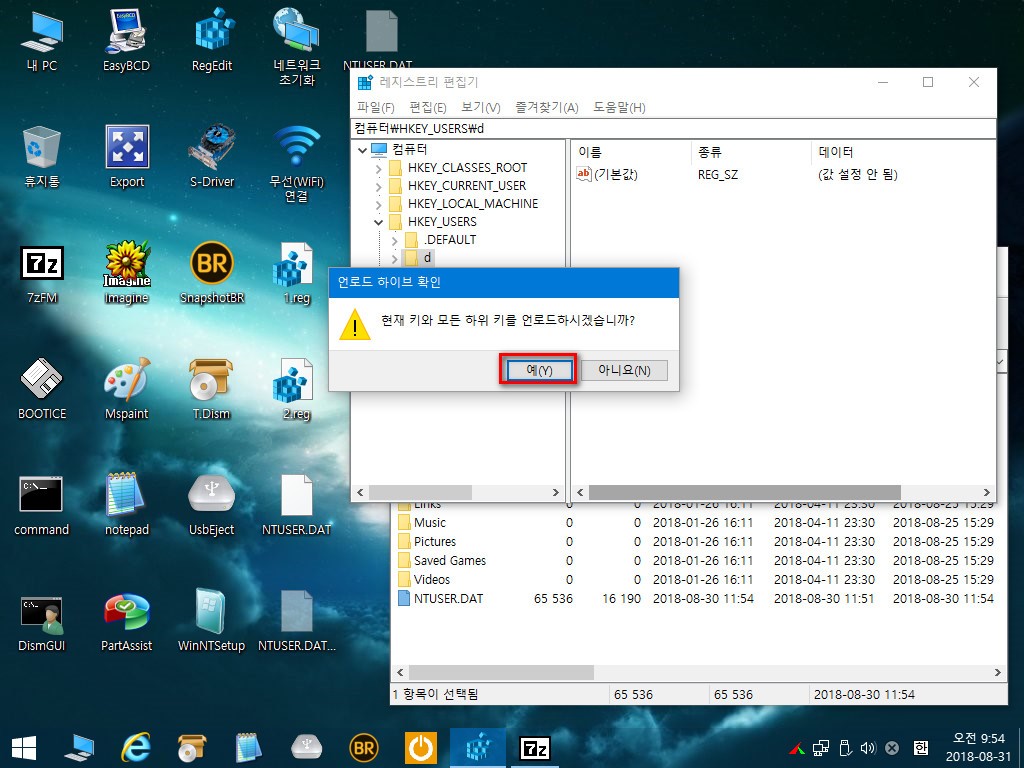
언로드 하이브 확인 에서 "예" 선택
여기까지 입문자가 편집을 하고 NTUSER.DAT 파일에 저장한 내용입니다
완성된 파일은 아래에 추가를 하여 두었습니다.
아래에는 NTUSER.DAT 파일을 boot.wim 파일에 추가를 하여본 스크린샷 입니다
혹시 저와 같이 익숙하지 않는 분들을 위해 올려본 스크린샷이라 고수 님들께선
씨익 한번 웃어 주시기 바랍니다 ^^*
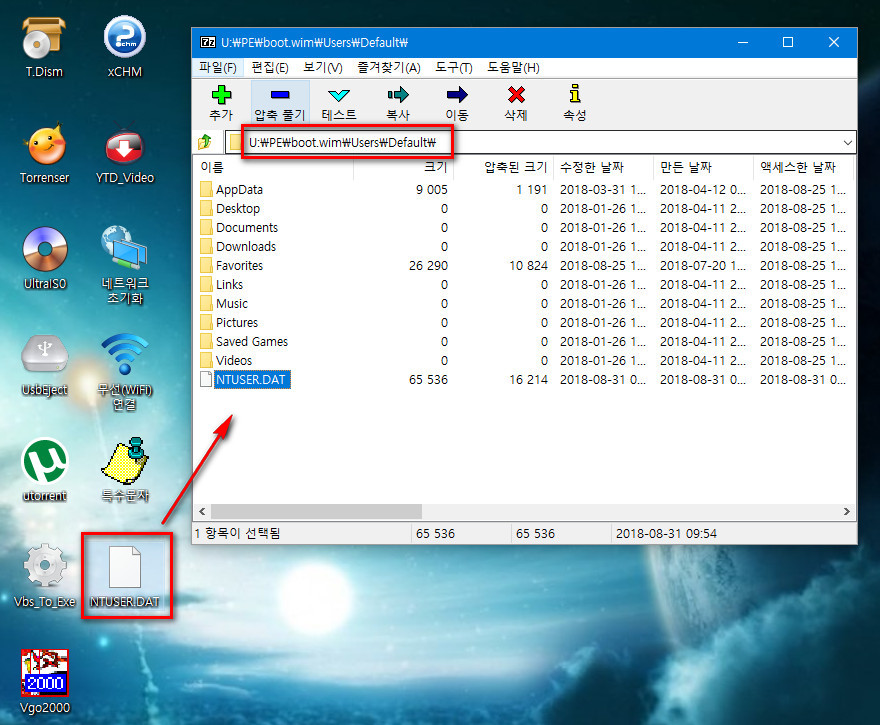
편집된 레지스트리 값이 저장된 NTUSESR.DAT 파일을 7집으로 열어둔 위의 경로에 끌어 넣기를 합니다.
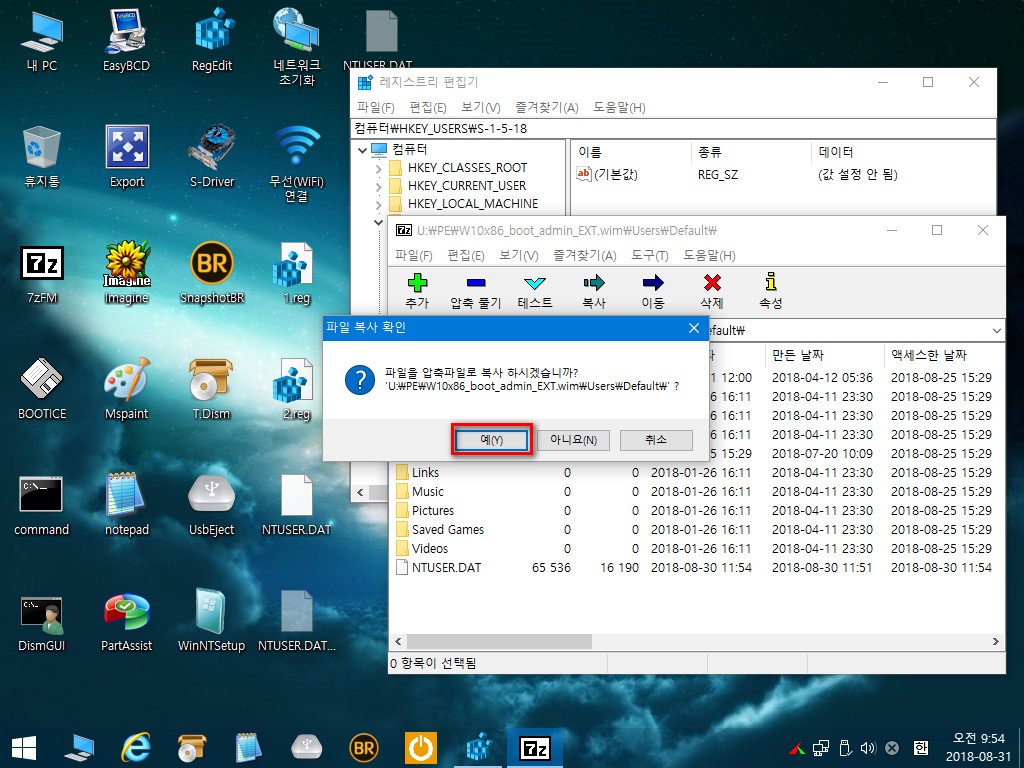
파일 복사 확인에서 "예"를 선택
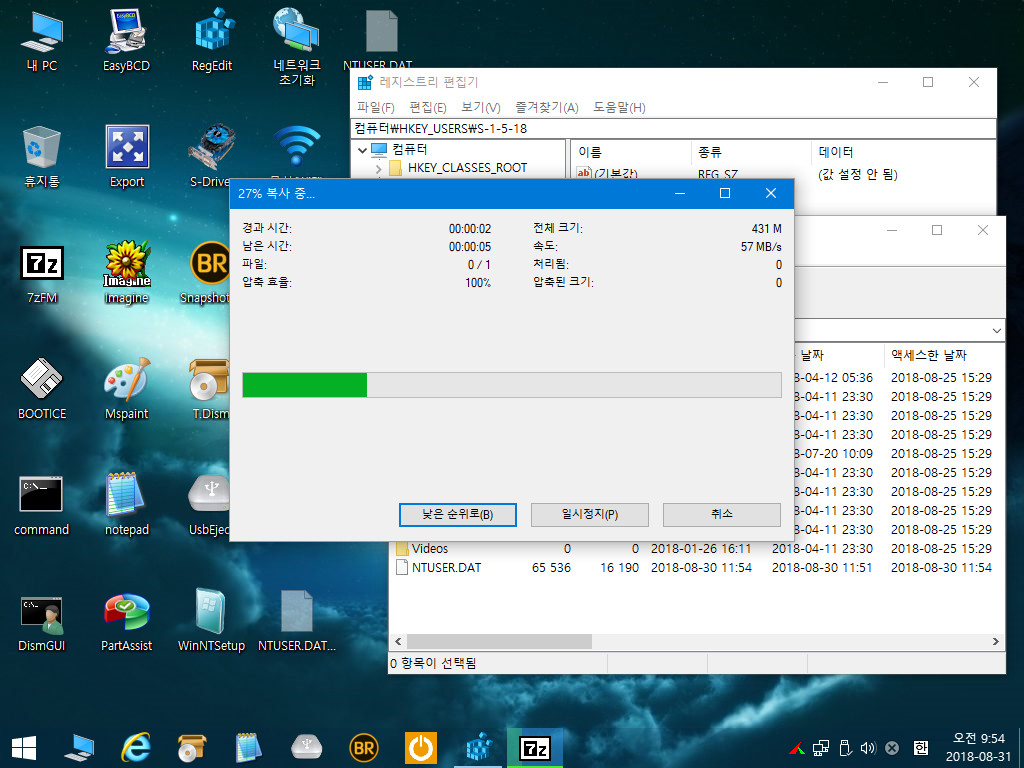
파일 복사중...
파일 복사후 재부팅 하여 확인을 합니다.
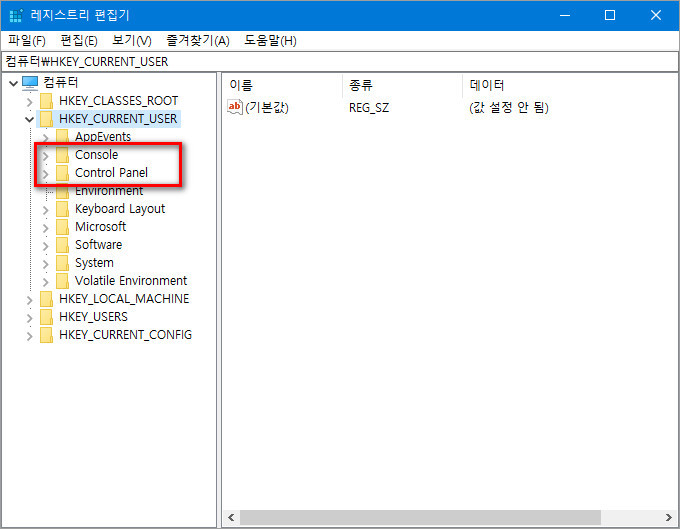
오타가 등록 되었던 "Control Pane" 항목이 사라진것을 확인 하였습니다.
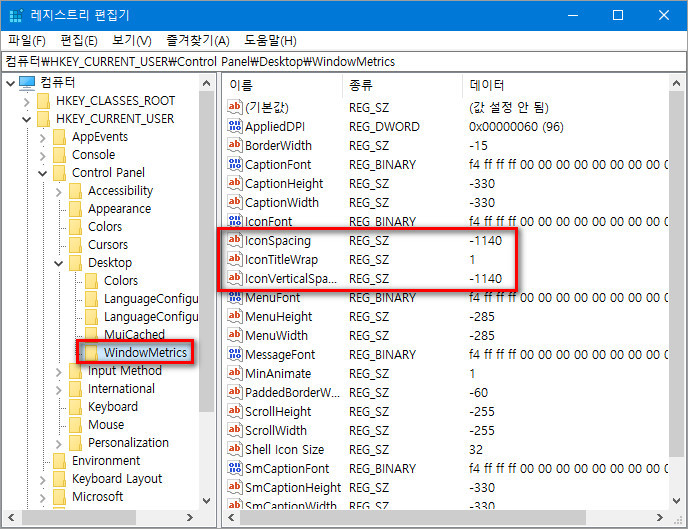
윈도우 메트릭스 항목에 -1140 으로 변경되어 있는것을 확인하여 보았습니다.
입문자가 후다닥 급하게 공부하고 정리 하여본 자료 인지라 미비한 부분이 많이 있습니다.
크신 마음으로 양해를 바라고요 아침부터 내리는 빗속에 하루일상 무탈 하시길 바랍니다.
